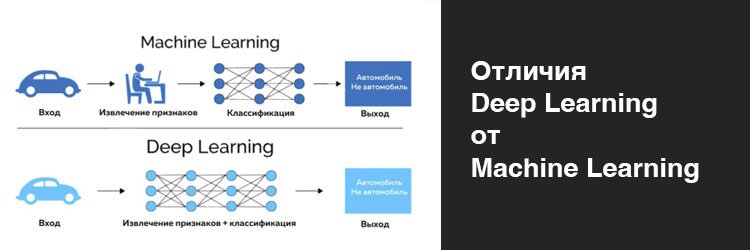 Урок 2.8. Понятие Deep Learning и Machine Learning, в чем отличие
Урок 2.8. Понятие Deep Learning и Machine Learning, в чем отличие
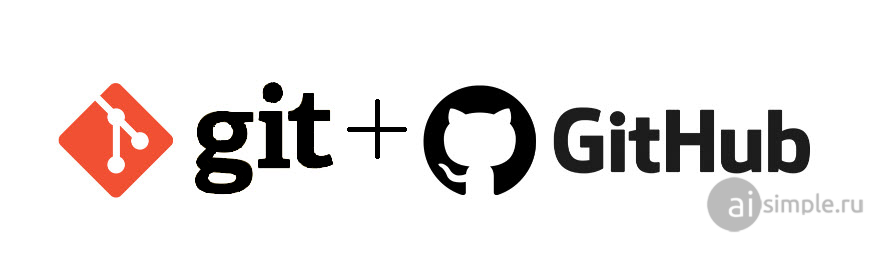
Перед каждым начинающим программистом рано или поздно встаёт вопрос о том, как следить за разработкой крупных проектов, ведь часто решения, которые принимаются в начале разработки, требуют корректировок, и нужно откатывать проект к более ранним версиям. Так же встаёт вопрос и коллективной разработке, как сделать её максимально понятной и доступной. На помощь нам приходят системы контроля версий. И начнём мы наше знакомство с GitHub, веб-сервисе основанном на системе контроля версий Git.
Для начала зарегистрируемся на веб-сервисе GitHub по ссылке: https://github.com/
Как можно заметить GitHub имеет большой выбор подписок, мы будет использовать бесплатную.
Всё просто, придумываем себе имя, система подскажет сразу занято оно или нет. Вписываем в поля нашу почту и придуманный нами пароль. Затем нам предложат ответить на несколько несложных вопросов, касающихся нас и нашего уровня в программировании.
С чего нам начать? Начнём с создания нашего первого репозитория (места хранения наших первых данных).
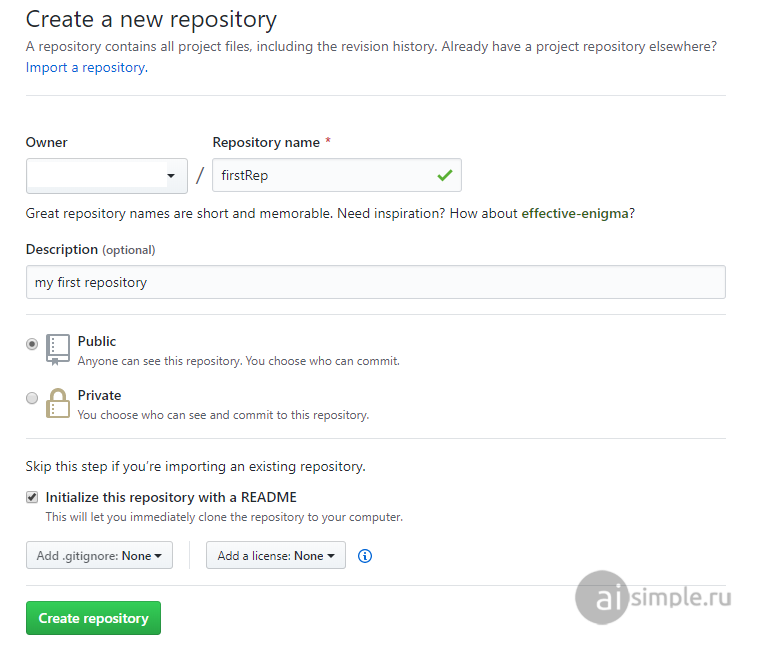
Мы становимся владельцем нашего репозитория, придумываем имя и описание, далее выбираем тип репозитория, публичный или приватный. Количество создаваемых нами репозиториев может быть неограниченно. Публичные репозитории смогут видеть все, приватные только те, кому мы это разрешим. Далее мы вместе с инициализацией создадим файл, который будет хранить настройки нашего репозитория. Ниже мы можем добавить лицензии и поставить типы файлов, которые мы будем игнорировать, но об этом в следующих статьях.
Так выглядит на веб-сервисе GitHub наш первый репозиторий.
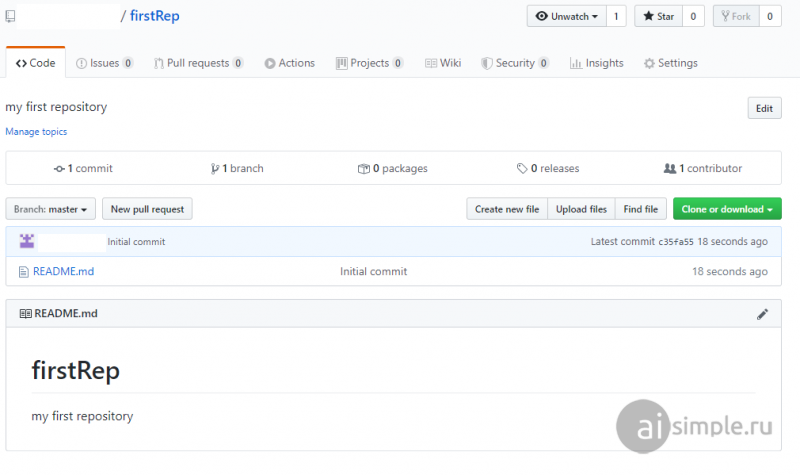
Теперь создадим локальный репозиторий на нашем компьютере в котором мы будем работать. Воспользуемся Git (распределённой системой управления проектами), установим версию для Windows, скачать которую можно по ссылке: https://gitforwindows.org/
Пропуская типичные настройки при установке обратим внимание на специфические.
Выбор редактора по умолчанию для Git.
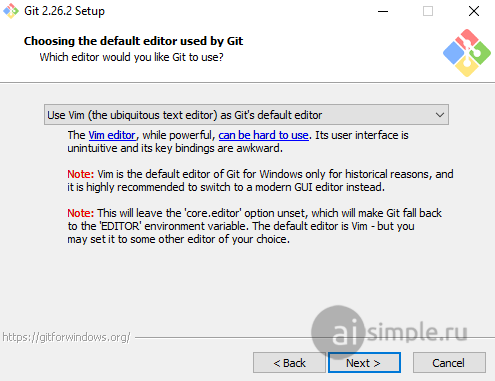
Настраиваем среду, выбираем значение по умолчанию, что позволит использовать Git из Git Bash и командной строки Windows.
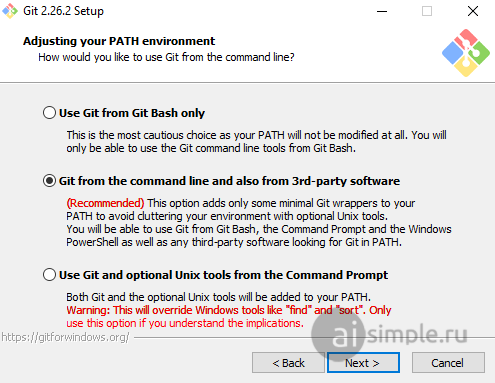
Используем библиотеку OpenSSL для транспортного протокола HTTPS.
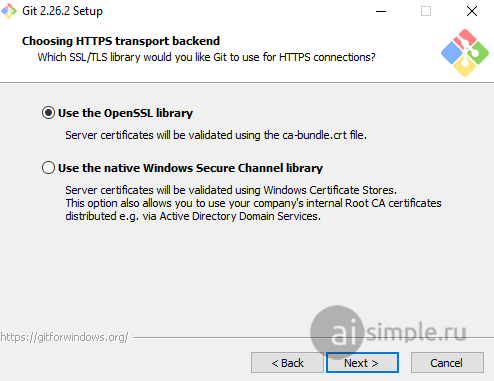
Выбираем конфигурирование преобразования конца строки.
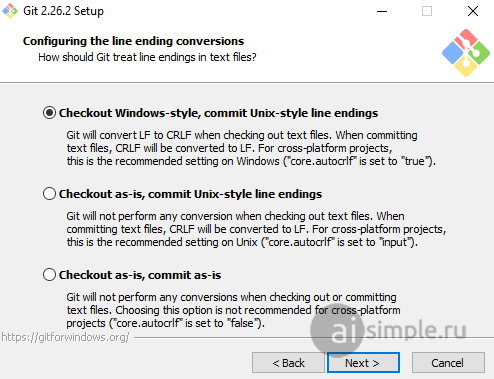
Настройка эмулятора терминала для использования с Git Bash.
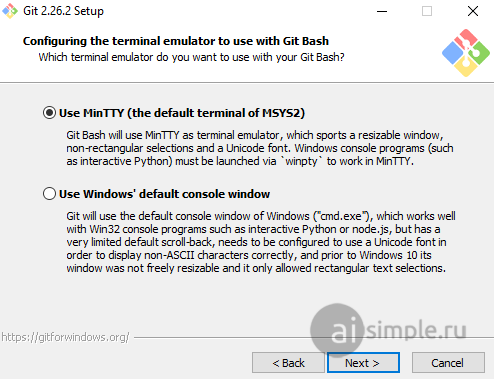
Дополнительные параметры можно оставить по умолчанию.
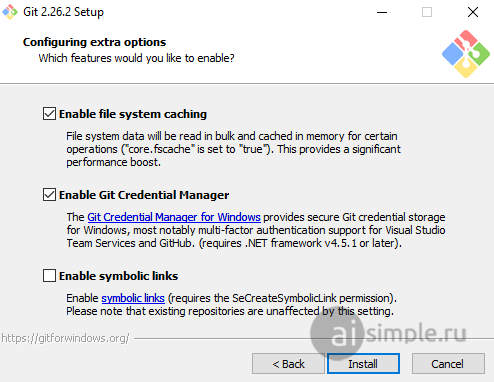
После установки запускаем Git Bash. С помощью команды pwd узнаём текущий каталог. Настроим опции: имя пользователя и адрес электронной почты.
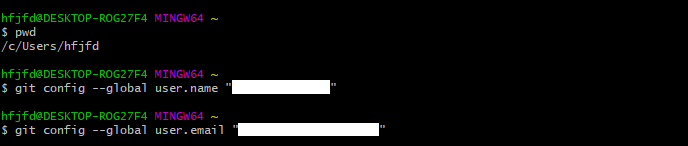
Создадим новый каталог с помощью команды mkdir и перейдём в него. Запустим команду git init для инициализации Git в новой папке. Скопируем в локальный репозиторий копию нашего репозитория с GitHub командой git clone, которая в качестве параметра принимает ссылку на наш репозиторий.
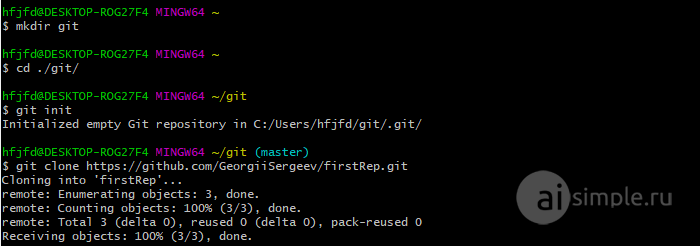
Перейдём в локальный репозиторий и создадим новый файл.

Пометим созданный нами файл для внесения изменений в наш репозиторий с помощью команды git add. Командой git add -A помечаем всю директорию. Проверяем состояние репозитория командой git status. Зафиксируем изменения и добавим описание: git commit -m "Описание". Наконец зальём изменения на сервер командой git push, которая принимает два параметра. Первый имя удалённого репозитория, но так как мы его клонировали ранее, можем использовать "origin". Второй параметр – имя ветки репозитория.
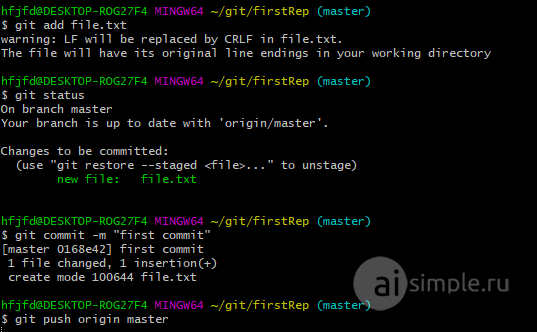
После этого нам предложат войти в GitHub.
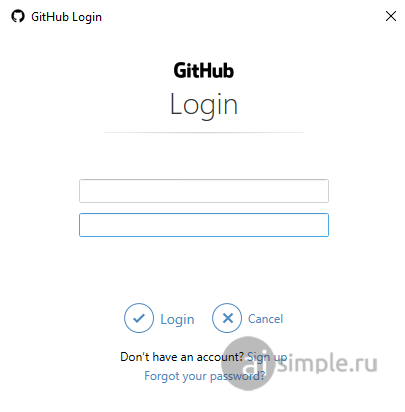
Теперь мы можем увидеть результат на веб-сервисе.
На этом я заканчиваю первую часть посвящённую системе контроля версий Git. До новых встреч!
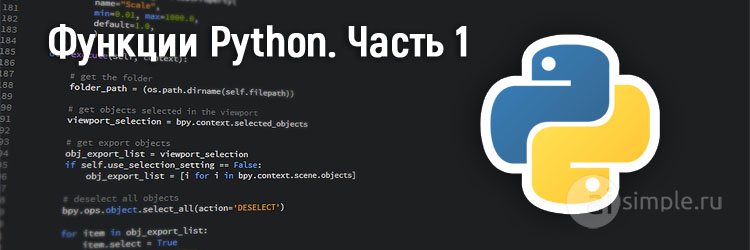
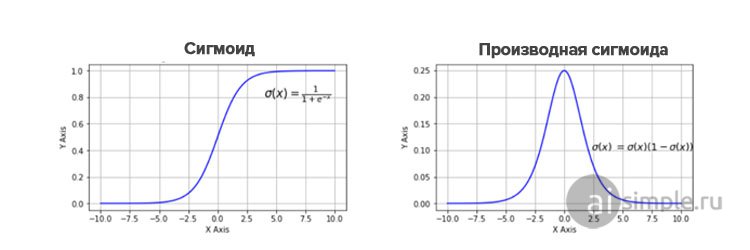
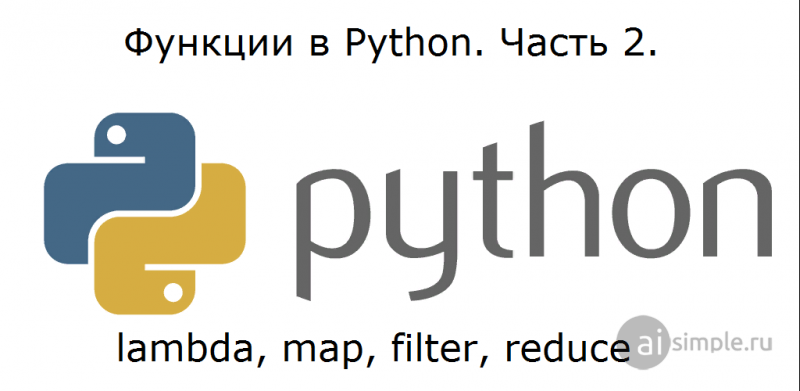
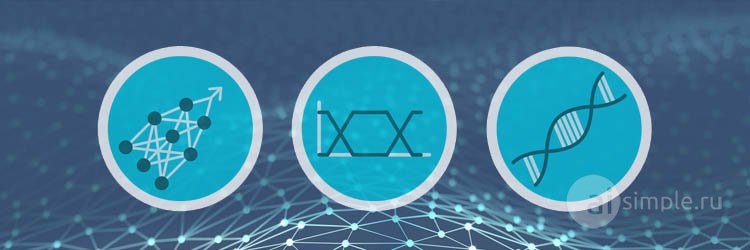
Комментарии (1)